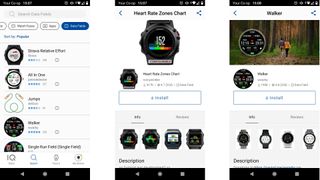Garmin 시계는 밤낮 으로 착용할 때 가장 잘 작동합니다. 이를 통해 피트니스에 대한 좋은 기준 기록을 얻을 수 있고, 회복을 모니터링하고, 라이프스타일과 훈련 변화가 전반적인 건강에 어떤 영향을 미치는지 확인할 수 있습니다.
However, you might not be a big fan of your watch's standard face. Perhaps you prefer an analog display over digital, you want to see more health data at a glance, or you think the default face looks too cluttered.
Thankfully, changing your watch's face is quite a straightforward process, and depending on which watch you own, you might have a lot more options to explore than you'd expect.
Pick a different standard face
In most cases, you can choose a different look for your Garmin through the watch's own menus, without delving into the Garmin Connect app on your phone. If your watch has the typical five-button setup, hold the 'Up' button on the left-hand side, then select the 'Watch face' option and you'll be able to scroll through a variety of options.
If your watch has two buttons (like the Garmin Venu 2), hold the bottom button to access the menu, and if you have a Garmin Lily, tap the menu button at the bottom of the touchscreen then select the watch face icon.
If your watch has a color screen – either memory-in-pixel like the Garmin Fenix 7, or OLED like the Garmin Epix (Gen 2) – you'll also be able to pick a color option. In our tests, we preferred blue or green digits for watches like the Fenix 7, as the blue backlight tends to make other hues look muddy.
단색 시계(예: Garmin Instinct 또는 Instinct 2 ) 가 있는 경우 표준 시계 모드와 거꾸로 된 시계 모드 중에서 선택할 수 있습니다. 후자는 검정색 배경에 흰색 문자가 있습니다.
사용자 지정 얼굴 다운로드
표준 얼굴을 좋아하지 않는 경우 Garmin Connect IQ를 통해 다른 것을 다운로드할 수 있습니다. 모든 시계가 Connect IQ를 지원하는 것은 아니지만(예를 들어 1세대 Garmin Instinct 와 Garmin Lily는 호환되지 않음) 대부분의 최신 시계는 지원합니다.
휴대폰에 Garmin Connect IQ를 설치한 다음(Garmin Connect와는 별도의 앱임) 사용 중인 시계를 선택합니다. 하단의 검색 아이콘을 탭한 다음 상단의 '시계 화면' 옵션을 선택하여 기기와 호환되는 시계 화면을 확인하세요.
대부분의 얼굴은 무료이지만 일부 개발자는 약간의 비용을 청구합니다. 이 중 하나를 선택하면 얼굴 잠금을 해제하는 활성화 코드를 받으려면 결제해야 합니다. 개발자 설명에 결제 방법이 설명되어 있습니다. Apple의 App Store 또는 Google Play의 손쉬운 사용에 익숙하다면 이상한 시스템처럼 들릴 수 있지만, 우리는 그것을 사용했습니다. 작동합니다.
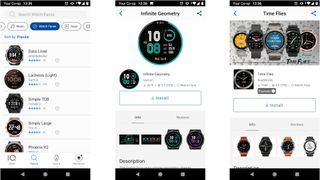
나만의 얼굴 만들기
나만의 Garmin 시계 화면을 만드는 방법에는 두 가지가 있습니다. 첫 번째는 다소 까다로우며 Garmin의 독점 언어인 Monkey C (새 탭에서 열림) 를 사용한 코딩 지식이 필요합니다 . Garmin Connect IQ를 통해 사용 가능한 Watch Face Builder (새 탭에서 열림) 앱을 사용해 볼 수도 있습니다 .
또는 컬러 MiP 또는 OLED 화면이 있는 시계가 있는 경우 Garmin의 Face It 도구를 사용하여 좋아하는 사진을 배경으로 사용하여 개인적인 것을 만들 수 있습니다. 호환되는 시계가 있는 경우 Garmin Connect IQ의 인터페이스 하단에 Face It 링크가 표시됩니다.
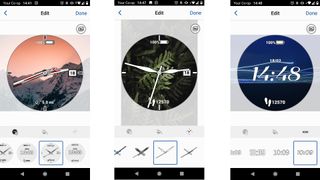
먼저 사진을 선택합니다. 간단한 것이 가장 잘 작동합니다. 너무 자세하게 선택하면 건강 통계를 읽기 어려울 수 있습니다. 다음으로 얼굴에 표시할 데이터 스니펫을 선택하고 시간을 아날로그 또는 디지털 형식으로 표시할지 여부를 선택할 수 있습니다.
완료되면 선택한 얼굴 유형에 따라 숫자 또는 시계 바늘의 강조 색상을 선택할 수 있습니다. 마지막으로 손의 글꼴이나 두께 및 스타일을 조정할 수 있습니다. 만족스러우면 '완료'를 탭하면 맞춤 디자인을 시계로 전송할 수 있습니다.
특히 시계에 고해상도 OLED 화면이 있는 경우 얼굴을 전송하는 데 시간이 오래 걸릴 수 있지만 인내심을 갖고 결국 완료됩니다.
데이터 필드로 창의력 발휘
물론 이러한 모든 옵션은 운동을 적극적으로 추적하지 않을 때 표시되는 얼굴만 변경합니다. 훈련하는 동안 다른 통계 선택 항목을 보려면 사용자 정의 필드를 확인해야 합니다. 기본적으로 시계의 활동 추적 도구용 플러그인으로, 다양한 정보를 한 눈에 볼 수 있습니다. 예를 들어 실내 자전거로 인터벌 트레이닝을 하고 있다면 현재 심박수 구간을 한 눈에 보여주는 것이 필요할 수 있습니다.
다시 말하지만, Garmin Connect IQ에서 많은 옵션을 찾을 수 있습니다. 검색 버튼을 탭한 다음 '데이터 필드'가 표시될 때까지 오른쪽으로 스크롤하면 시계에서 사용할 수 있는 항목을 볼 수 있습니다. 많은 개발자가 자신의 데이터 필드를 즐겨 사용한다면 기부에 감사하지만 모두 무료로 다운로드하여 사용할 수 있습니다.